چگونه اندروید 8 را در VMware نصب کنیم؟

چگونه اندروید 8 را در VMware نصب کنیم؟
امروز در این آموزش یاد میگیریم که چگونه اندروید 8 را در VMware نصب کنیم؟ سیستم عامل اندروید در گوشی های موبایل بسیار فراگیر از دیگر سیستم عامل ها است با این حال احتمال دارد برخی از افراد گوشی اندرویدی نداشته باشند اما تمایل به استفاده از آن را داشته باشند در این آموزش به چگونگی نصب اندروید در vmware خواهیم پرداخت.
معرفی نرم افزار Vmware
نرم افزار Vmware یکی از قدرتمندترین نرم افزارهای مجازی سازی است که تقریباً از سال ۲۰۰۵ کار خود را شروع کرده و در این مدتی که در میان کاربران مورد استفاده قرار گرفته است، توانسته جوایز زیادی را از مدیران IT دریافت کند. ابن نرم افزار قادر است روی یک سیستم که امکان مجازیسازی داشته باشد، ماشینهای مجازی متعددی با سیستم عامل ها و کنترل پنل های مختلفی را روی خود پیاده سازی کند.
برای نصب اندروید 8 در VMware چه اقداماتی لازم است؟
قدم اول : نصب vmware و دانلود فایل iso اندروید
ابتدا نرم افزار vmware و فایل iso اندروید 8 را دانلود میکنیم. سپس نرم ابزار مجازی ساز vmware را نصب می کنیم.
قدم دوم : ایجاد یک ماشین مجازی جدید و کانفیگ آن
در تصاویر زیر مراحل به سادگی مشخص می باشد و طبق تنظیمات مراحل را طی کنید.
روی create new virtual machine کلیک می کنیم و گزینه ها را مثل تصویر زیر کامل می کنیم.
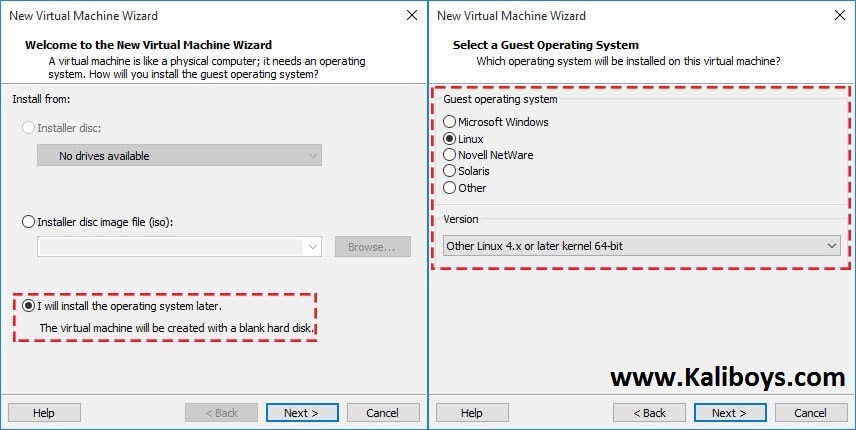
خب در قسمت بعد مقدار فضای رم اختصاصی به ماشین مجازی،تعداد هسته های cpu را با توجه به مشخصات سخت افزار سیستم خودتان تعیین کنید.
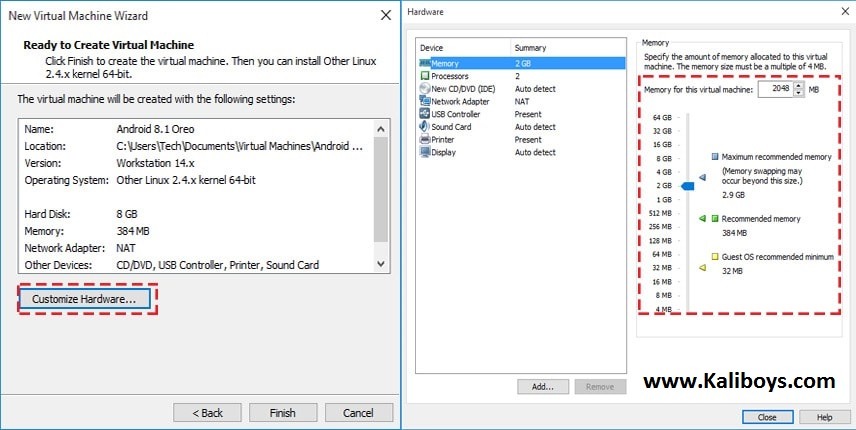
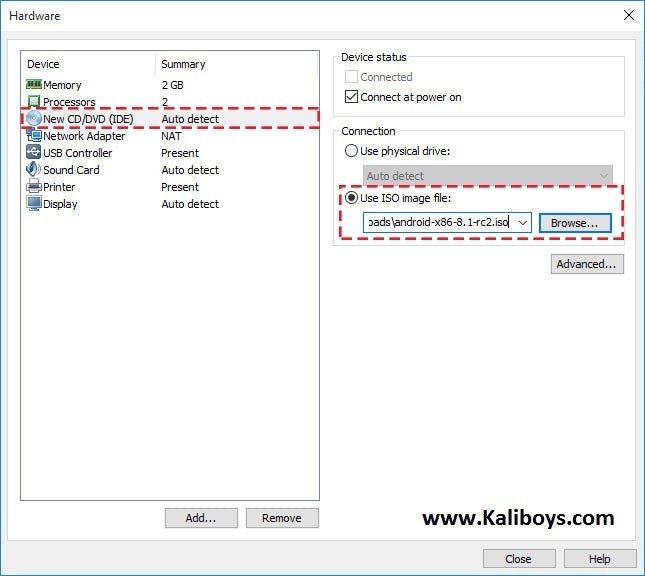
سپس باید فایل iso اندروید را که دانلود کرده اید فراخوانی کنید. حالا قابلیت گرافیک سه بعدی را انتخاب کنید که مقدار پیش فرض 768 مگ هست که باز هم دست خودتان هست و می توانید تغییرش بدهید. معمولا برای اجرای درست اندروید 8 در vmware حداقل این مقدار را اختصاص دهید.
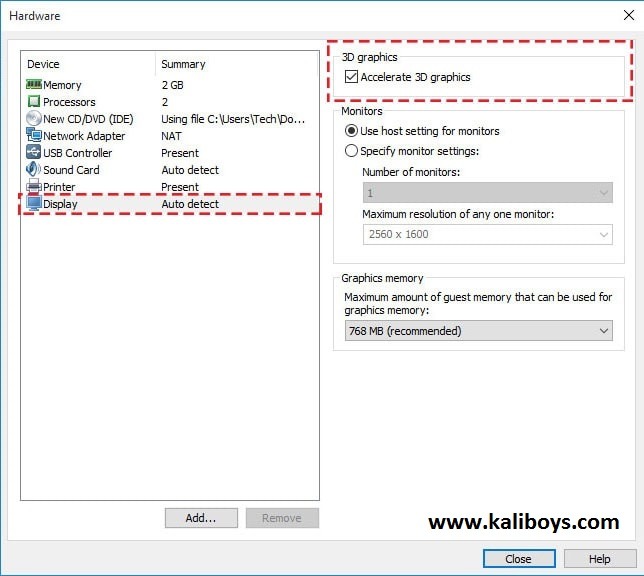
و در آخر هم روی close کلیک کنید.
قدم سوم : اجرای ماشین مجازی و نصب آن
ماشین مجازی را اجرا کنید. اگر تا اینجا مراحل را به درستی طی کرده باشید،باید با همچین صفحه ای مواجه شوید.
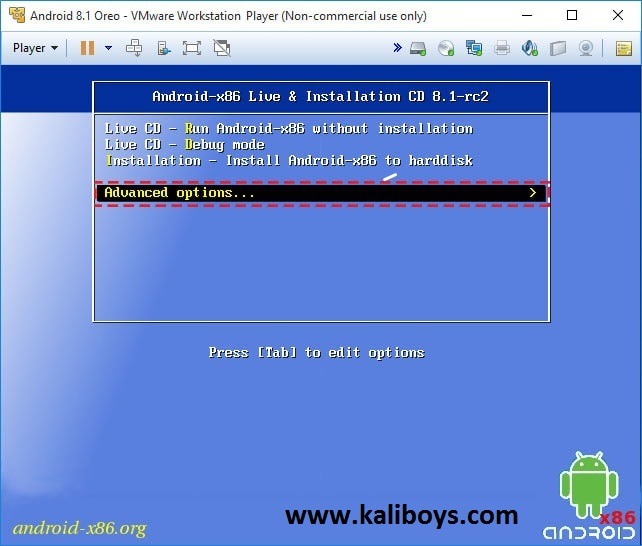
روی advanced option کلیک کنید.

حال باید روی گزینه ی auto installation کلیک کنید تا مراحل نصب اندروید 8 در vmware به صورت اتوماتیک انجام شود.
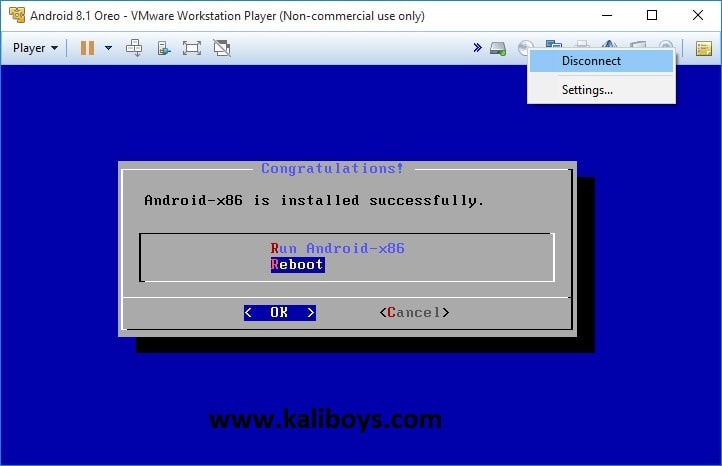
فایل iso رو طبق تصویر بالا از ماشین مجازی disconnect کنید و در نهایت reboot را بزنید تا فایل ها را از دیسک مجازی اجرا کند.
خب.. بعد از ری استارت شدن اندروید 8 در vmware با این صفحه روبرو خواهید شد.
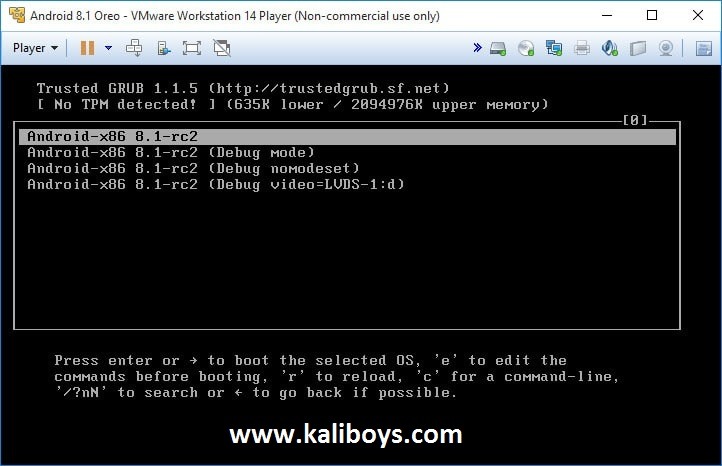
گزینه اول را انتخاب کنید و کلید e را بزنید تا بتوانیم یک سری پارامتر ها را ویرایش کنیم.
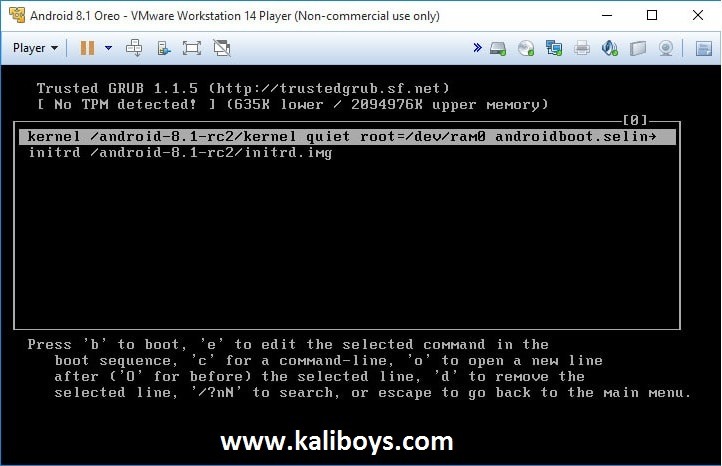
دوباره کلید e را بزنید.خب حالا باید به جای quiet در گزینه اول، عبارت nomodeset xforcevesa را اضافه و جایگزین کنیم.
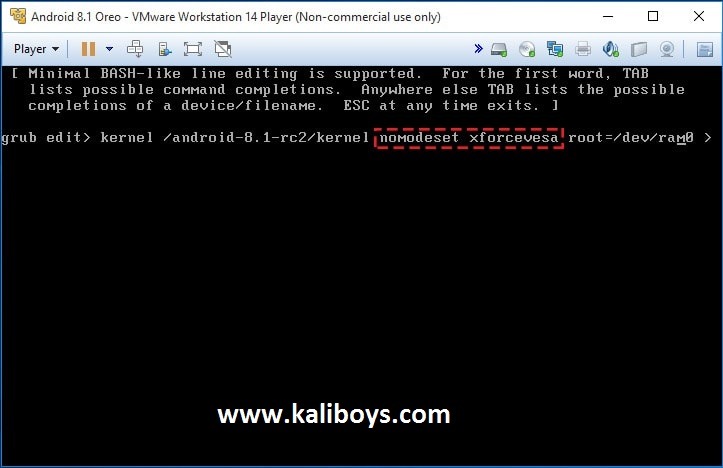
حالا enter را میزنیم تا تغییرات ذخیره شود. در نهایت کلید b را می زنیم تا اندروید ری استارت شده و بوت شود.
قدم چهارم : از اندروید لذت ببرید!
با انجام درست مراحل، اندروید به درستی اجرا می شود.
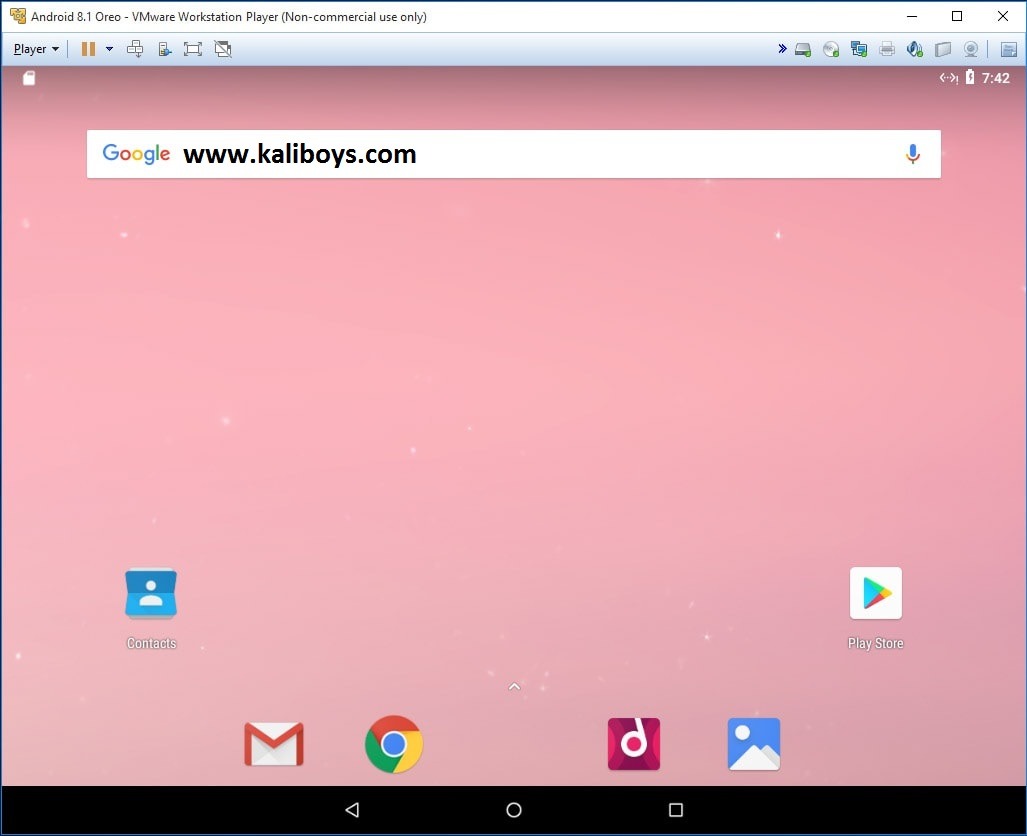
تبریک می گوییم..اندروید به درستی نصب و اجرا شد. هرگونه نظر،انتقاد و پیشنهادی دارید با ما در میان بگذارید..با تشکر



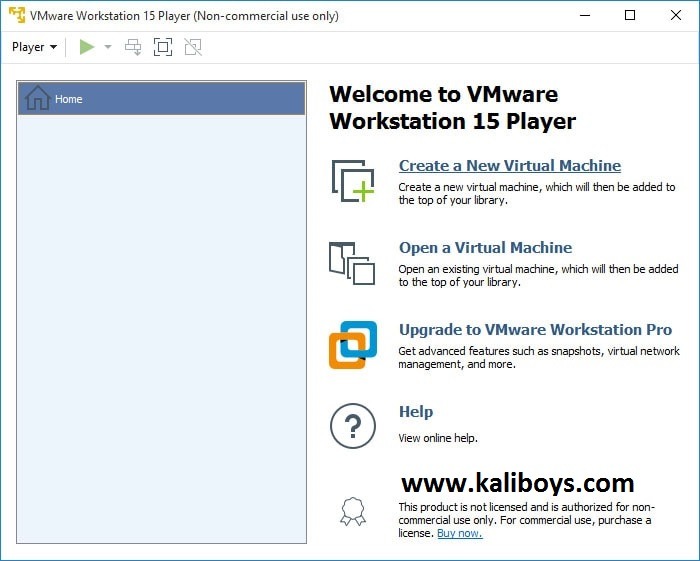

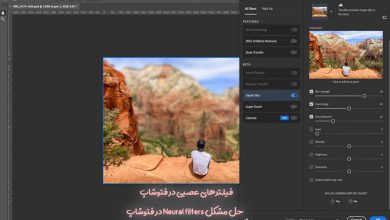
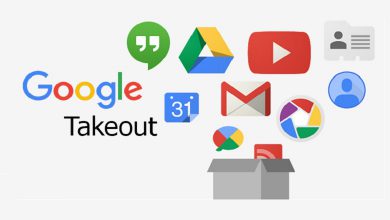

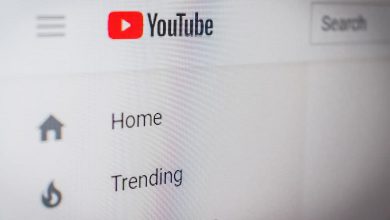

خب احمقانه هست وقتی برنامه هایی مثل nox و memu , koplayer و … که خیلی زیادن و اپتیمایز شدن رو ول کنیم اندروید رو vm نصب کنیم
سلام
خب بستگی به کار شما داره و بعضی جاها واقعا نیاز که از ماشین مجازی استفاده کنیم.
ممنون بابت توضیحات کاملتون
سلام می تونید از اندروید لایو استفاده کنید
سلام؛
گویا روی هارد نصب نمیشود چونکه بعد از خروج از اندروید و اجرای مجدد آن، باید از مرحله Press-E-button-to-edit-this-command به بعد را دوباره انجام داد. راهحلی هست که بعد از ریستارت مستقیماً وارد صفحه دسکتاپ اندروید شود؟
دقیقا هربار که Vmware ریست می شه یا کامپیوتر رو خاموش و روشن می کنیم تمامی مراحل باید دوباره تکرار بشه
سلام چطوری فایلی که میخوام رو از pc به سیستم اندروید که نصب کردم انتقال بدم مثلا برنامه ای نصب کنم
سلام
میتونید vm tools رو نصب کنید و به راحتی با کپی و پیست کردن فایل ها تون رو انتقال بدین.
اندورید 9 نصب کردم 4 گیگ رم دادم بهش display هم و… همه درسته فقط هنگ میکنه – لطفا کمک کنید
4 گیگ کافیه ولی گرافیکی که بهس دادید هم برسی کنید که کافی باشه و اینکه بیشتر قضیه به cpu و gpu ای که برای خود لپتابتون هست بستگی داره
سلام فایل iso از کجا دانلود کنیم برای اندروید های پایین تر
دروووووووووووووووود بر شما
اقا من اینجا مشکل داشتم که حل شد:
دوباره کلید e را بزنید.خب حالا باید به جای quiet در گزینه اول، عبارت nomodeset xforcevesa را اضافه و جایگزین کنیم.
خیلی خیلی ممنونم
آموزش نصب ios در vmware رو سریع تر بگذارید!!!!!!
ممنون
سلام این آموزش قبلا منتشر شده و شما میتونید از لینک زیر مشاهده کنید.
https://kaliboys.com/installing-macos-on-vmware/
سلام اندروید شما را تا مرحله آخر پیشرفتم. اما در مرحله آخر ارور داشت. پنج بار این کار را تکرار کردم ولی نتیجه نگرفتم
سلام خسته نباشید یه سوال داشتم میخواستم بپرسم سیستم عامل ios رو هم میشه در vmware نصب کرد؟اگه میشه لطفا آموزش را بگذارید ممنون میشم
درود
بله این امکان هم وجود داره،به زودی آموزشش رو قرار میدیم